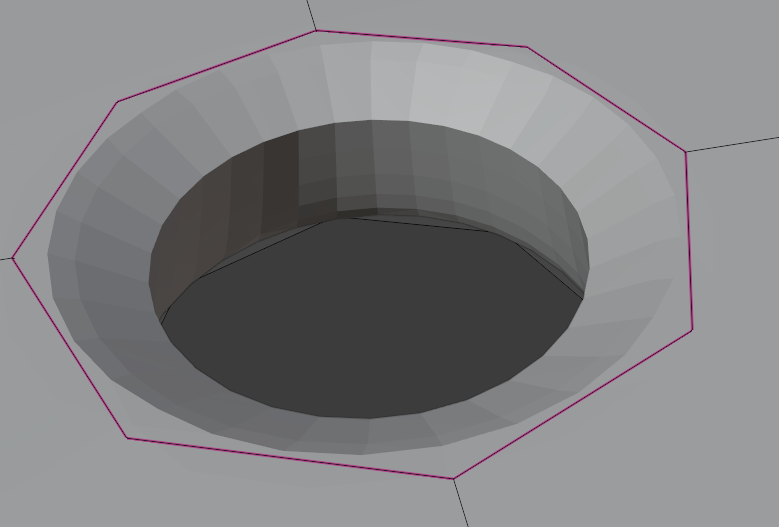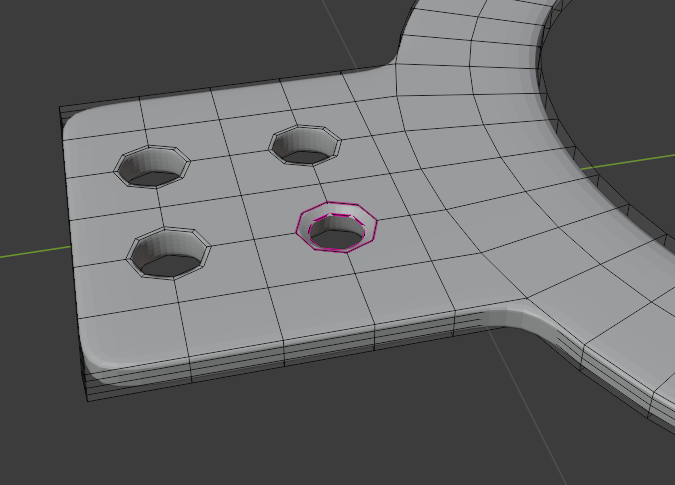Blender 笔记 03: 建模篇
平面挖孔建模案例 01
镜像
对一个平面做镜像
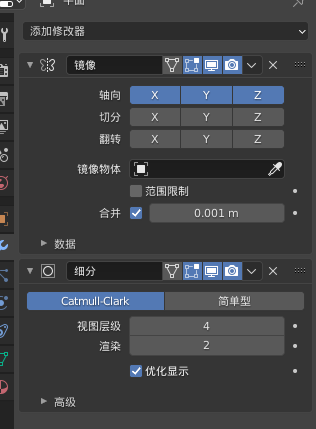
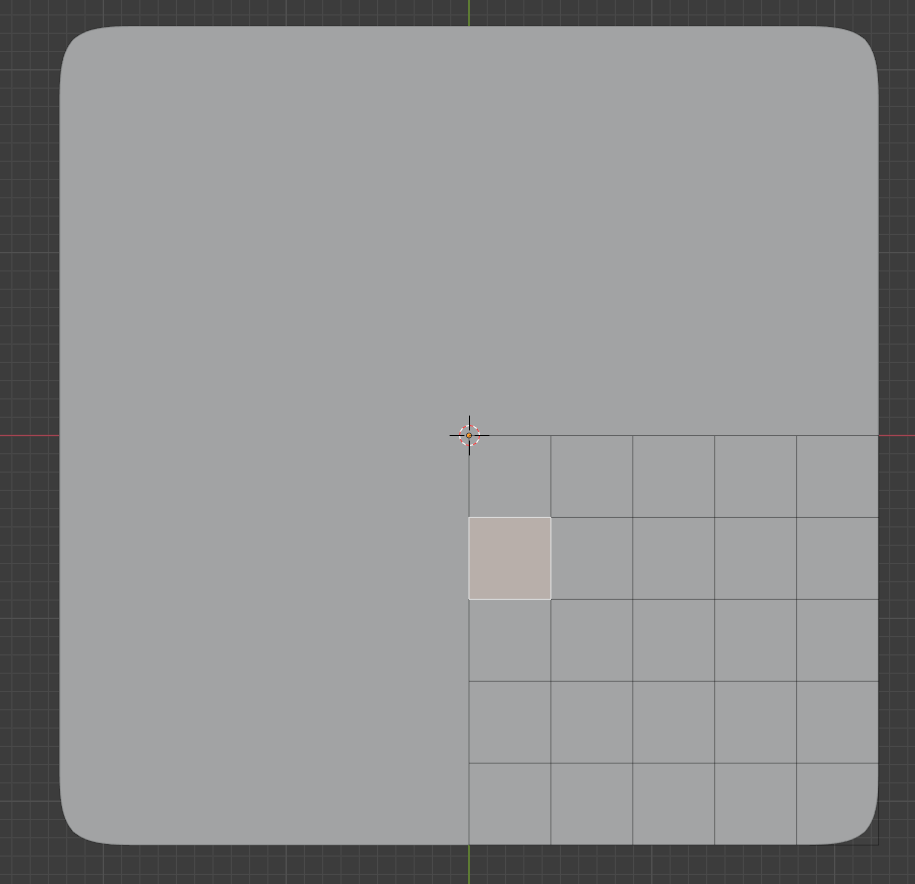
CTRL+SHIFT+B 打孔
选中需要打洞的顶点
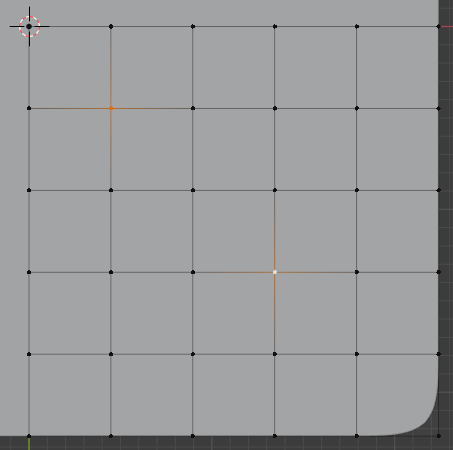
CTRL+SHIFT+B 或 CTRL+BV
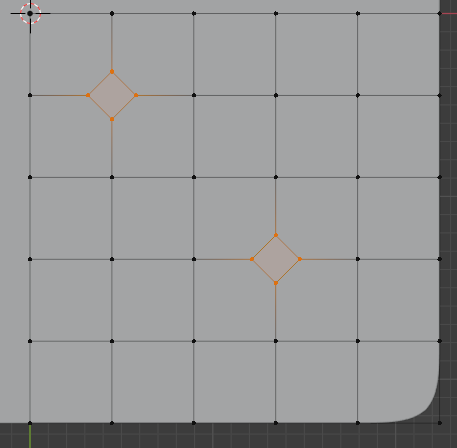
按 X 删除选中的面
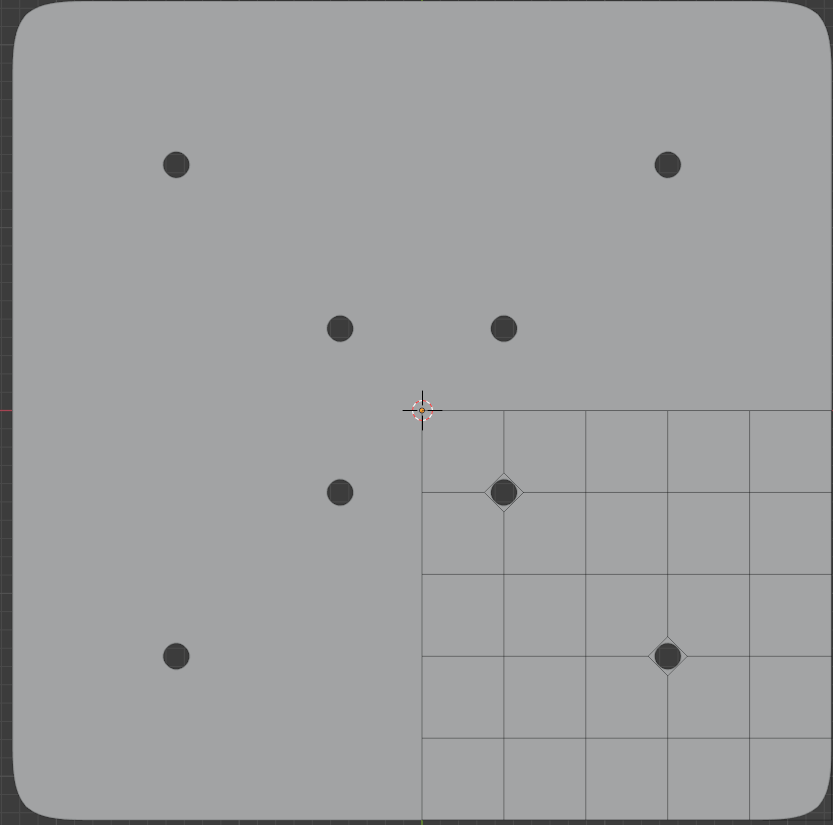
用切线控制细分的弧度
如果不希望角的弧度过大:
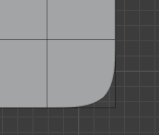
可以用 K 加两条切线,注意可以用 C 来锁定角度
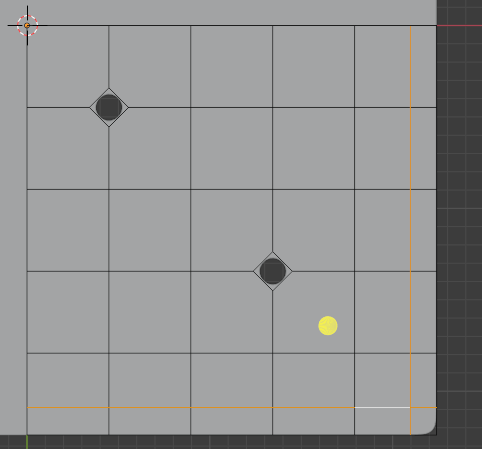
平面挖孔建模案例 02
用 E 挤出来创建圆环
用 SHIFT+A 添加一个顶点 60 的圆环
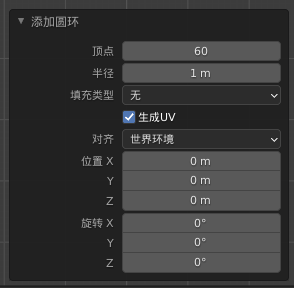
按 E 挤出,并按 S 缩放
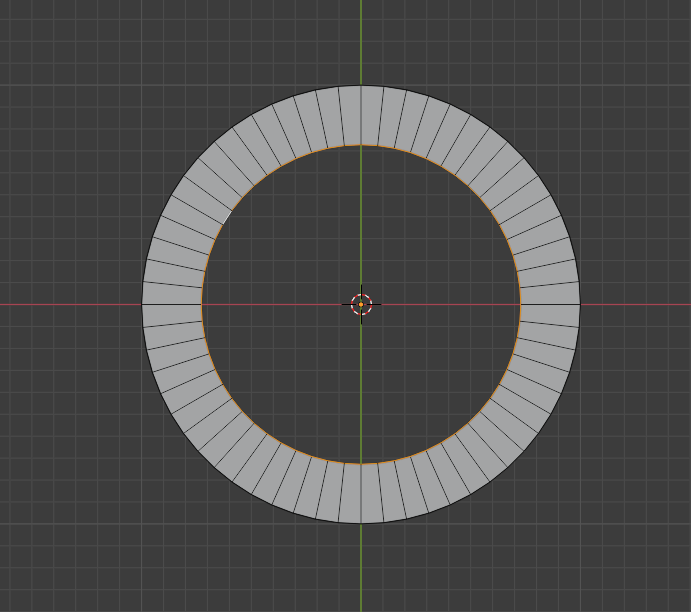
重复上述步骤
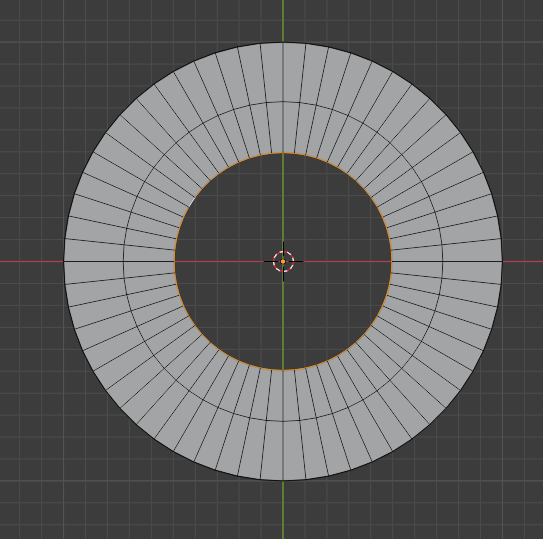
删除上部分

添加镜像修改器

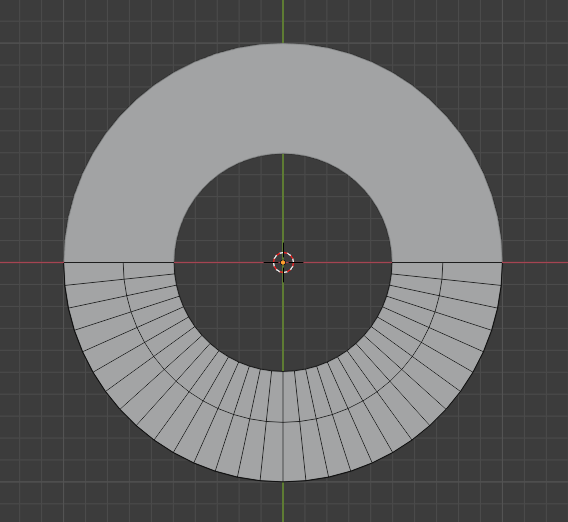
用 EY 挤出下面的边

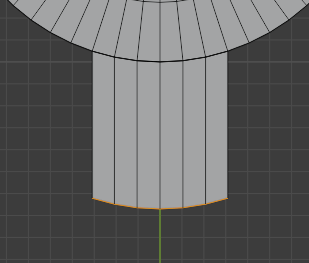
SY0 打平有弧度的边
用 SY0 打平边
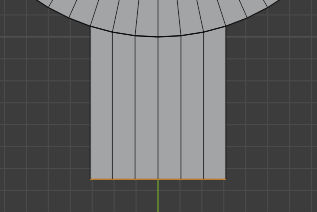
CTRL+R 环切保护边
用 CTRL+R,SY0 添加保护边
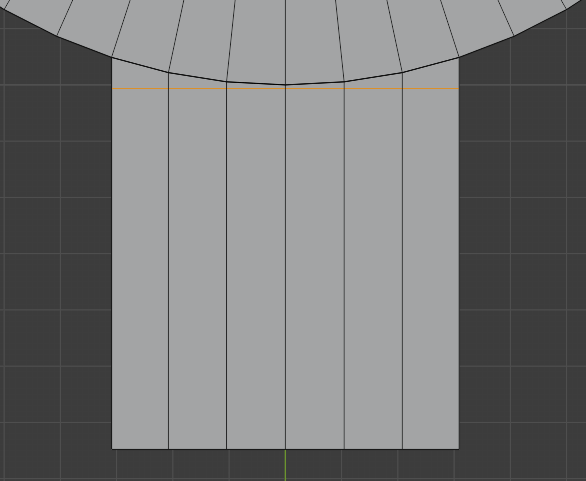
用 GY 拖动到合适的位置
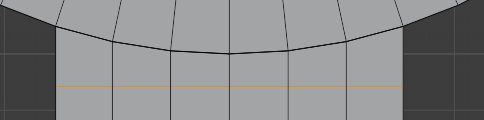
用 CTRL+R+滚轮添加多个循环边
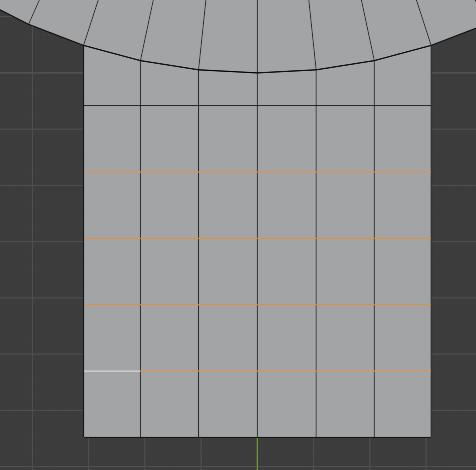
用 CTRL+SHIFT+B 和滚轮加倒角
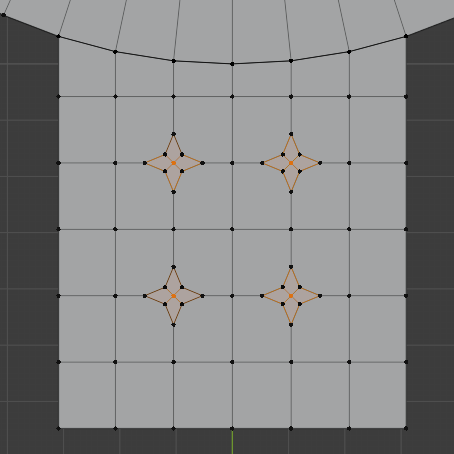
loop 插件-圆环
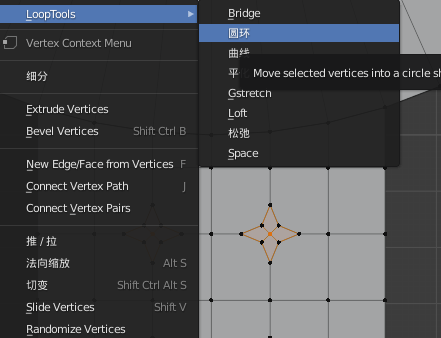
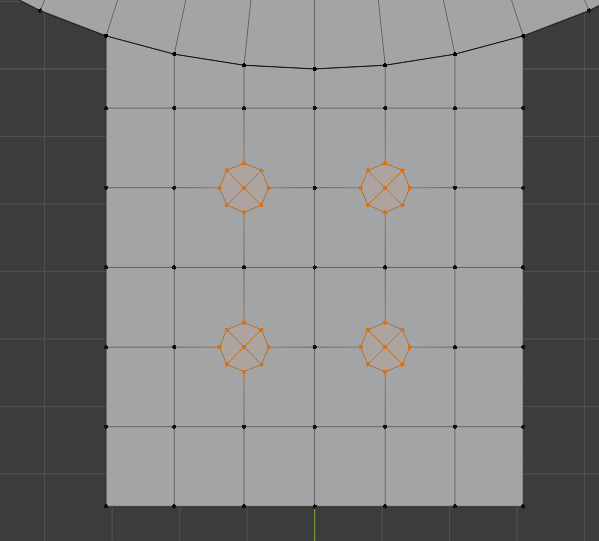
用 I 添加保护边后挖孔
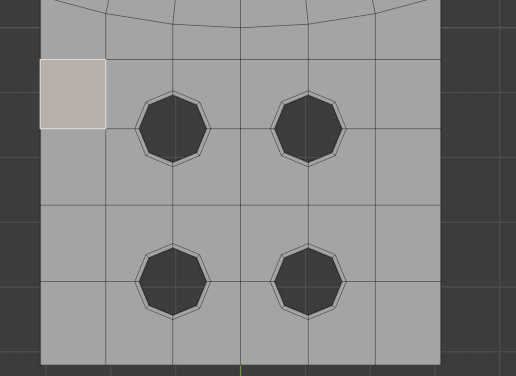
由于不是两边对称挖孔,需要退出编辑模式,应用镜像修改器
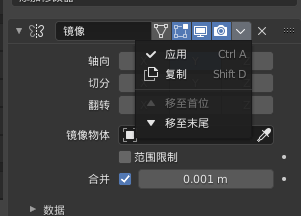
挖孔后用 E 挤出厚度,并添加表面细分修改器,添加多个循环边让细分更硬朗。
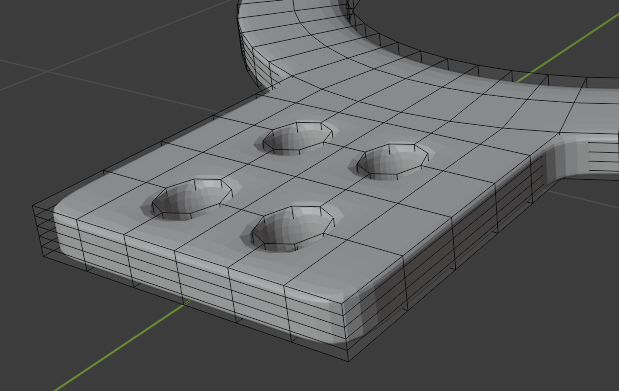
硬切倒角(SHIFT+E 边线折痕)
选择圆孔边线
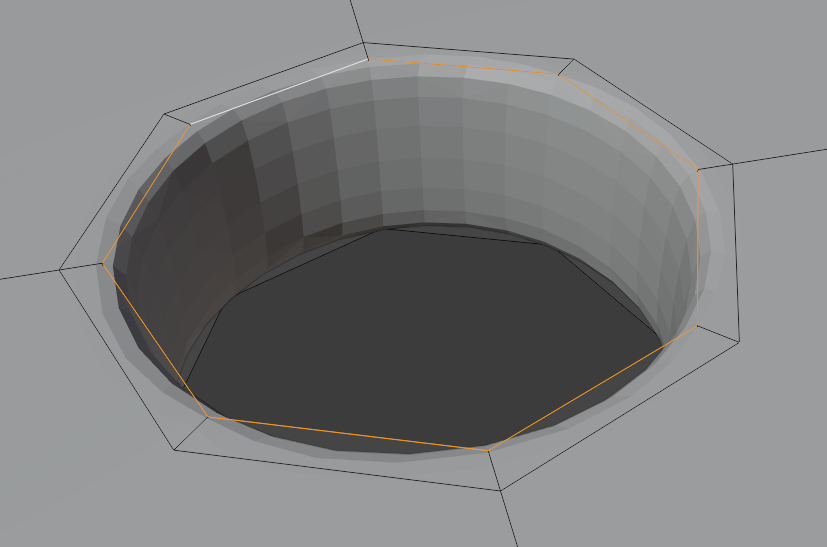
用 GZ 下移
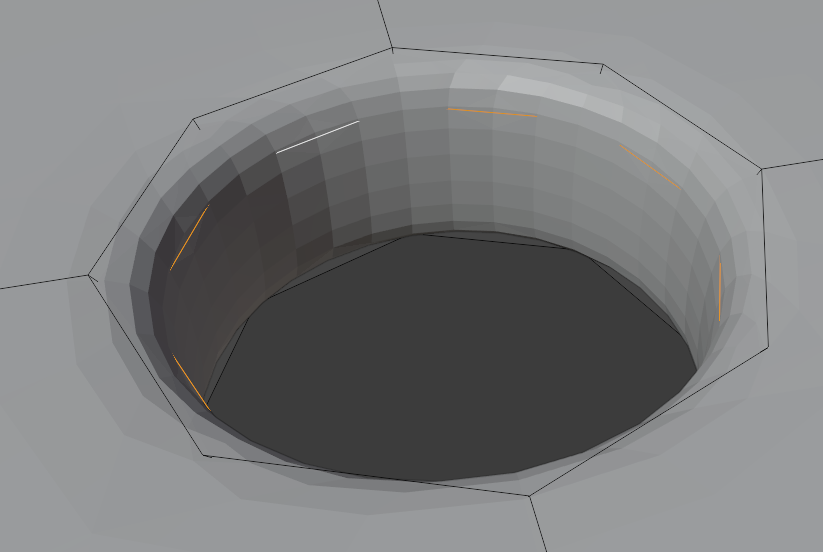
选择外边
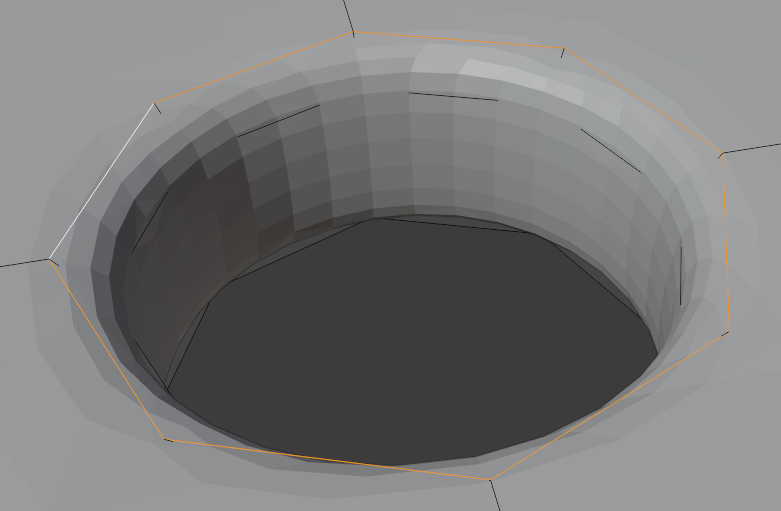
SHIFT+E 边线折痕
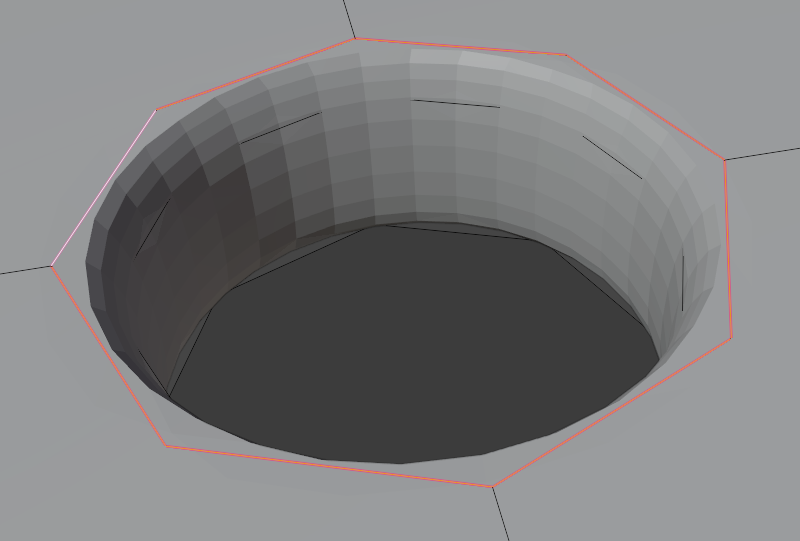
用同样的方式缩小并处理内边,得到如下效果: